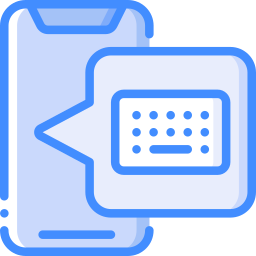Как распечатать документ с помощью Samsung Galaxy S7?
Действительно, напрямую распечатать документ с Samsung Galaxy S7 будет очень просто. Для этого есть несколько приемов. Чтобы подключить принтер Brother, HP, Canon, Epson… у вас будет выбор между прямым Wi-Fi, USB или даже Bluetooth. Приложения для печати действительно полезны, если вы хотите распечатать фотографию или PDF-файл с помощью Samsung Galaxy S7. В этой статье мы расскажем, как подключить принтер к вашему Samsung Galaxy S7 через прямой Wi-Fi и как распечатать документ с телефона Android. Наконец, вы найдете альтернативные процедуры в случае, если на вашем принтере нет Wi-Fi.

Как подключить принтер к телефону Samsung Galaxy S7?
Чтобы подключить принтер к вашему телефону Android, все это часто выполняется через прямое соединение Wi-Fi. Обычно рекомендуется использовать приложение, предназначенное для марки вашего смартфона. Мы проведем вас через этапы установки этих приложений, чтобы иметь возможность печатать. ПРОСТО ПЕРЕД ЛЮБЫМ ШАГОМ вам нужно будет активировать Direct Wifi на вашем Samsung Galaxy S7 и активировать Direct Wifi на принтере.
- Включите Wi-Fi на своем мобильном телефоне Samsung Galaxy S7 : Настройки> Подключения или Беспроводные сети> Включить Wi-Fi
- Активировать прямой Wi-Fi : На любом принтере у вас будет доступ к настройкам. Вы должны перейти в настройки, затем в «Беспроводные сети» и затем активировать прямой Wi-Fi. Иногда вы также можете использовать маршрутизатор, например домашний WiFi-бокс.
Подключить принтер через приложение и прямой Wi-Fi на Samsung Galaxy S7?
В большинстве телефонов у вас будет доступ к настройкам печати. Это позволит вам установить приложение, связанное с производителем вашего принтера, например HP, Brother, Lexmark и т. Д. Большинство принтеров используют соединение Wi-Fi для подключения к ноутбуку. Как подключить принтер с помощью настроек вашего Samsung Galaxy S7 Очень часто для подключения к принтеру вам придется следовать этим инструкциям:
Программы для Windows, мобильные приложения, игры - ВСЁ БЕСПЛАТНО, в нашем закрытом телеграмм канале - Подписывайтесь:)
- Зайти в настройки
- Затем перейдите к подключению или даже к подключению устройства.
- Впоследствии в Дополнительные параметры подключения
- Затем нажмите Печать
- Затем щелкните поле службы печати по умолчанию.
- Нажмите на загрузку плагина или загрузите плагин с помощью Google PlayStore.
- Выберите приложение производителя вашего принтера
- установите это приложение, чтобы плагин был установлен и активирован.
- Теперь ваш телефон с Android будет искать принтеры, доступные через ваш Wi-Fi, после чего будет выдавать доступные и совместимые принтеры. Не забудьте включить принтер перед проведением этого исследования.
Подключите принтер, загрузив его напрямую из приложения в магазине Google Play. В магазине Google Play есть приложения для печати от производителя принтера. Вам просто нужно скачать приложение и установить его. Во-вторых, войдя в приложение, вам нужно будет активировать авторизацию, чтобы это приложение имело доступ к вашим файлам и проходило через прямой Wi-Fi.
Как распечатать документ с моего Samsung Galaxy S7?
Распечатать документ, изображение, фотографию, PDF… это очень просто. Вы должны выполнить шаги, описанные ниже:
- Перейти в меню документа, представленного 3 пунктами
- Затем выберите Печать
- После изменения печати в PDF для принтера
- Выберите тот, который был ранее установлен в ваших настройках или для которого вы скачали приложение
- В опциях вы можете иногда изменять количество копий, ориентацию, цвет и лицевую / обратную сторону.
- Оттуда щелкните значок печати
Вы распечатали документ со своего Samsung Galaxy S7. В том случае, если у вас нет своего принтера визуально, вам придется его добавить.
Как подключить принтер к Samsung Galaxy S7 без Wi-Fi?
Самые последние телефоны и принтеры будут иметь Wi-Fi. Таким образом, вам не придется искать другой метод. Но на старых принтерах может случиться так, что нет Wi-Fi.
Как печатать по USB через Samsung Galaxy S7?
Принтеры позволяют распечатывать файлы через USB. Необходимо подключить кабель вашего Samsung Galaxy S7 к принтеру.
Как подключить bluetooth-принтер?
Некоторые принтеры имеют возможность подключения по Bluetooth. Как было показано в предыдущей главе, вы можете загрузить приложение, привязанное к марке принтера, и иногда подключать принтер через Bluetooth.
Печать с SD или micro SD карты
Вы можете установить SD-карту в принтер, если для этой цели зарезервирован слот. Точно так же может случиться так, что вы захотите подключить свой Samsung Galaxy S7 к телевизору, способ узнайте в другой статье. Если вам нужны другие учебные материалы по вашему Samsung Galaxy S7, мы приглашаем вас взглянуть на другие статьи в категории: Samsung Galaxy S7.
Программы для Windows, мобильные приложения, игры - ВСЁ БЕСПЛАТНО, в нашем закрытом телеграмм канале - Подписывайтесь:)